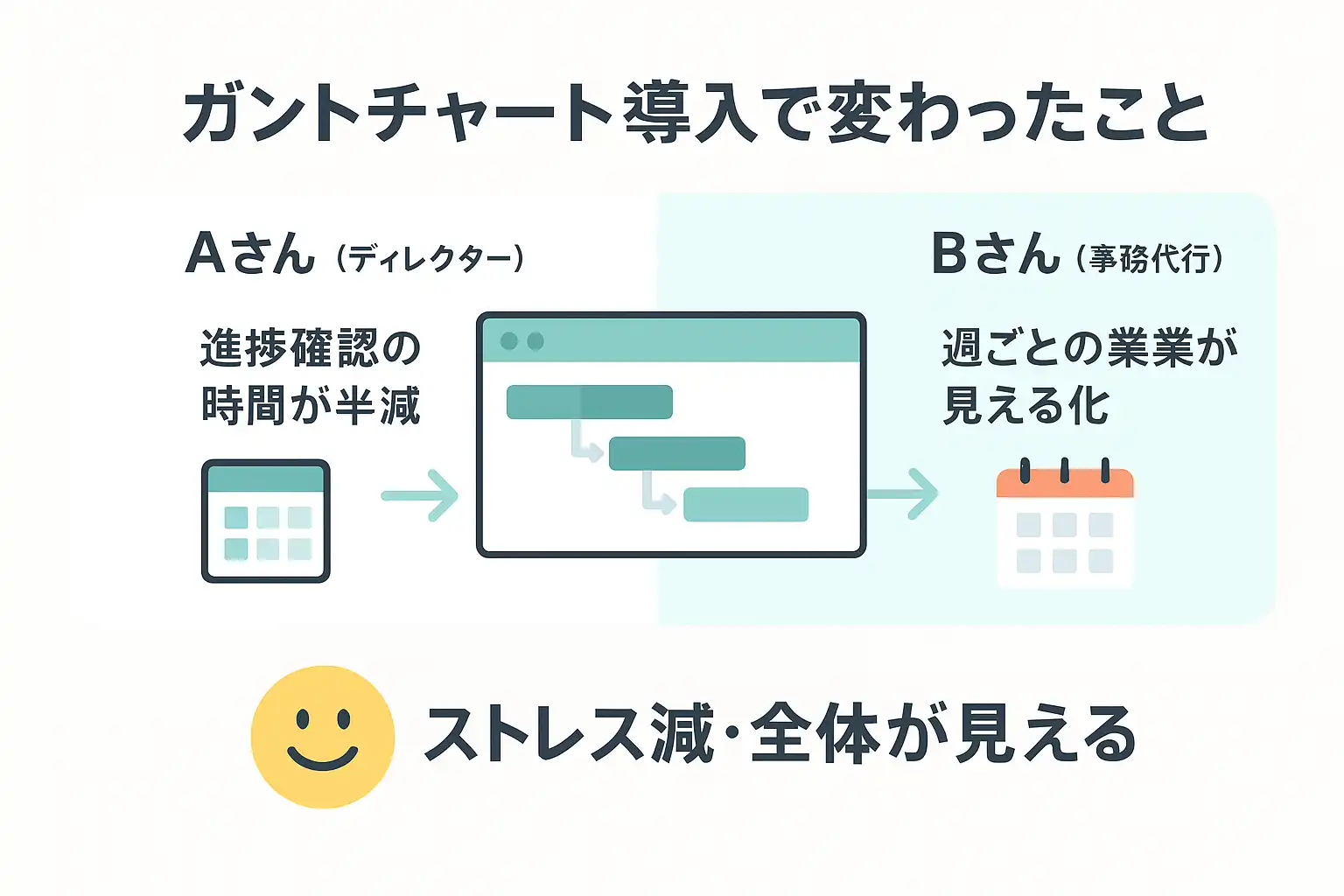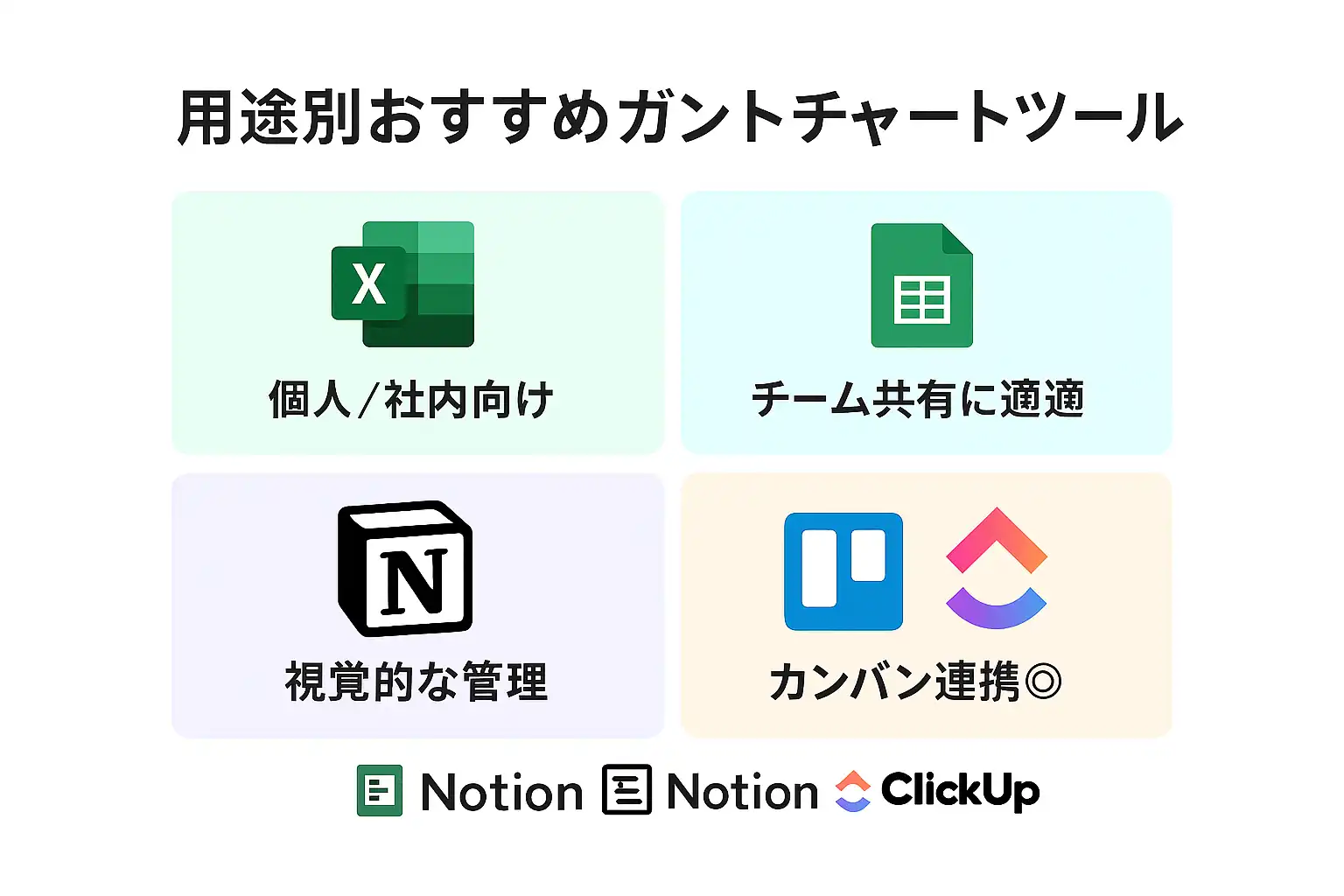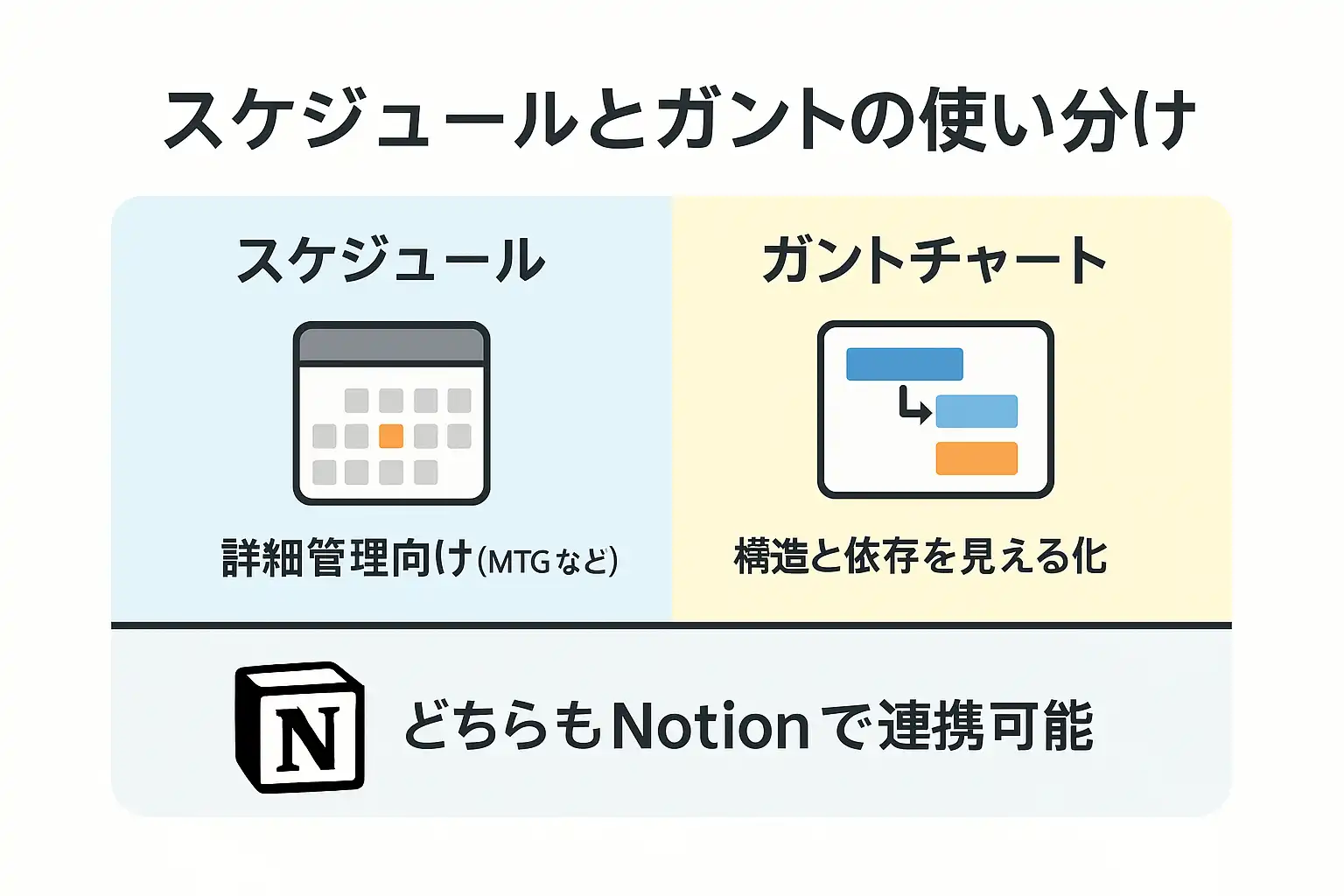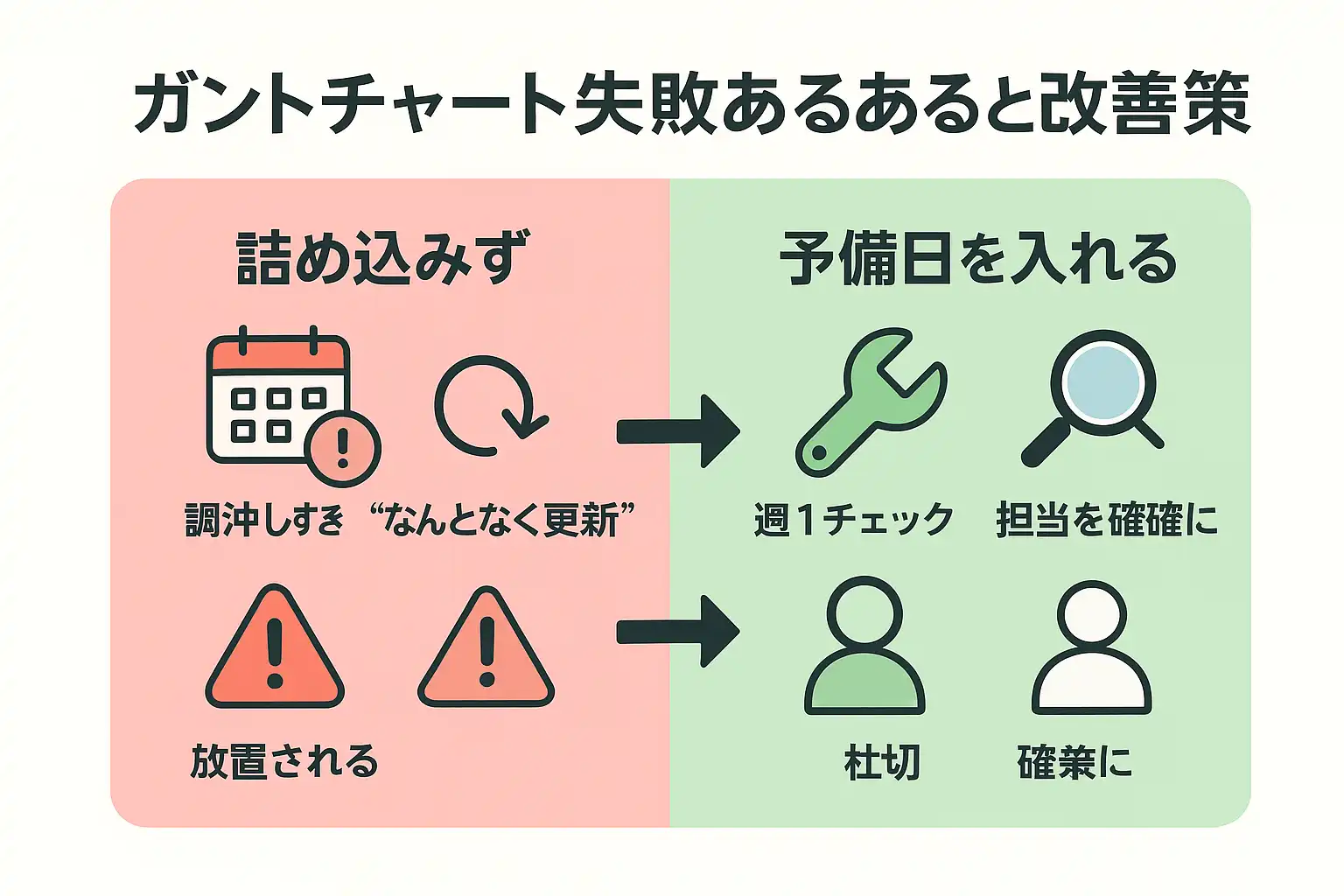「スケジュールがうまく管理できない」
「進捗が見えにくくて不安」
──そんな悩みを抱えていませんか?
個人でもチームでも、複数のタスクを同時に進める今、手帳やToDoリストだけでは限界があります。
手帳やToDoリストは、タスクのつながりや全体感が把握しづらく、思考が断片化しやすいためです。
そこで注目されているのが、ガントチャート。
タスクを時間軸で“見える化”するこの方法は、プロジェクト管理に限らず、日常業務でも活用できる柔軟なツールです。
この記事では、ガントチャートの基礎から実践的な作り方、無料ツールの使い方までを一気通貫で解説します。
「使ってみたいけど、難しそう…」という方でも大丈夫。
実体験に基づいたノウハウと、誰でも始められるステップで、あなたの業務効率を確実にアップさせます。
ガントチャートとは何かと基本構造
ガントチャートを理解する第一歩は、タスクが時間軸でどう動くかを視覚的に把握することです。
この章では、ガントチャートの定義、WBSとの違い、構成要素の理解を通して、基本的な全体像をつかむことができます。
ガントチャートの定義と役割
ガントチャートは「誰が・いつ・何をやるか」を棒グラフのように可視化したスケジュール表です。
視覚化が重要な理由は、人は進行中のタスクの全体像が見えることで、安心して次の行動を選びやすくなるためです。
そのためタスク管理のフレームワークの中でも、特にプロジェクト全体の流れを把握するのに優れています。
縦軸にタスク、横軸に時間軸を配置することで、工程の抜け・重なり・遅れが一目でわかるのが最大の特長。
Excelなどで簡易的に作成できる一方、NotionやAsanaなどツール連携で運用すれば、チーム全体の業務共有にも使えます。
個人タスクの確認から、チーム全体の進捗報告まで、適応範囲が広く、業務の見える化に直結するツールです。
WBSとの違いと関係性
WBS(Work Breakdown Structure)は、プロジェクトの全体像を構造的に分解するフレームです。
一方、ガントチャートは時間軸での配置によって、進行状況やスケジュール感を視覚化します。
両者は対立概念ではなく、むしろ補完関係にあります。
例えば、WBSで分解した要素を時間軸でつなぐことで、“今どこにいるのか”を常に確認できるようになるのです。
(参考:IPA「プロジェクトマネジメント知識体系ガイド」)
基本の構成要素(ガントバー、スケール、依存関係)
ガントチャートは、主に以下の3つの構成要素から成り立ちます。
- ガントバー:各タスクの「開始日〜終了日」を棒グラフで表現
- スケール:日、週、月単位での時間軸を設定(スプレッドシートやツールにより可変)
- 依存関係:タスク間の前後関係を矢印や接続線で表現
これらの要素が組み合わさることで、「どの作業が終わらないと次に進めないか」や「どこに遅延リスクがあるか」といった判断が直感的にできるようになります。
細部よりも全体の流れを見渡せることが大切です。
ガントチャートが役立つ場面と導入メリット
ガントチャートを活用すべき人はプロジェクトマネージャーだけではありません。
業務の大小にかかわらず、タスクを整理して進めたいあらゆる人にとって有効な手段です。
この章では、どんな人が・どんな状況でガントチャートを使うべきか、そしてそのメリットについて解説します。
導入に適した業務・職種の特徴
ガントチャートは、次のような業務や職種で特に効果を発揮します。
- 複数の業務を並行して進める必要がある職種(例:ディレクター、営業、プロダクトマネージャー)
- メンバーや外注とのやりとりが多いチーム(例:制作チーム、イベント運営)
- 進行の遅れが後工程に影響を与える業務(例:開発、物流、建設)
これらに共通するのは、タスクが他者や期日に依存しているという点です。
ガントチャートを使うことで、タスク管理の依存関係や作業の重なりが整理され、混乱や漏れを防ぐことができます。
進捗の可視化によるチーム共有効果
ガントチャートの最大の利点のひとつは、誰が・何を・いつまでにやっているかが一目でわかることです。
これにより、口頭確認やチャットのやりとりが減り、メンバー間の情報格差がなくなります。
さらに、プロジェクト全体を俯瞰することで、ボトルネックや遅延の兆候も事前に把握でき、早めに対策を打つことが可能になります。
業務効率化を測ると同時に心理的な安心感を得るという点でも、ガントチャートの導入は効果的です。
タスク依存の把握とスケジュール管理
多くの仕事は、ある作業が完了しないと次に進めないという「依存関係」を持っています。
ガントチャートでは、この前後関係を矢印などで可視化できるため、「誰が遅れるとどこに影響するか」が明確になります。
こうした依存構造の把握は、単に予定を立てるだけでなく、「どこを遅らせてはいけないか」という重要な判断基準になります。
ExcelやGoogleスプレッドシートでも簡易的に表現できますが、ツールによっては自動でクリティカルパスを判別する機能もあります。
事例:個人業務/チーム業務それぞれの活用例
【▼実例】
広告代理店で働くディレクターのAさんは、5案件を同時進行しています。
Slackとカレンダーでなんとか整理していたものの、誰がどこまで終わっているかを把握できず、進捗確認だけで半日つぶれることも。
そこでExcelのテンプレートを使って簡易的なガントチャートを導入。
それだけで全体の見通しとリスクポイントが明確になり、進行管理のストレスが激減したそうです。
育児とフリーランスを両立する事務代行のBさんは、週ごとの作業バランスを見るためにNotionのタイムラインビューを活用。
リマインダーだけでは管理しきれなかったスケジュール感覚を取り戻すきっかけになったと語っています。
日常業務のなかに、見えにくい依存関係はありませんか?
ガントチャートの作り方と基本ステップ
ガントチャートは特別なツールや専門知識がなくても始められます。
この章では、タスク整理の初歩からスケジュール反映まで、誰でも実践できる作成ステップを丁寧に紹介します。
ツールの種類にかかわらず応用可能な基本設計力が身につく内容です。
タスクとマイルストーンの洗い出し
まず行うべきは、すべての作業を紙やメモアプリなどに書き出すことです。
ここで重要なのは、思いついた順ではなく成果から逆算して整理するという視点。
例えば「セミナーを開催する」というゴールがあるなら、その手順は以下のように設定できます。
- 企画立案
- 集客資料作成
- 配信準備
- 本番対応
- 振り返り
さらに、途中で設定すべきマイルストーンも明記しておきましょう。
マイルストーンを設定することで、進捗確認の節目が可視化され、「ここまで完了していればOK」という安心ラインになります。
依存関係の整理とスケジュールの仮置き
すべてのタスクを洗い出したら、次にすべきは前後関係の整理です。
ここで意識したいのは、「並列で進められる作業」と「順番が決まっている作業」を明確に分けること。
例えば、Web広告作成の場面を想定してみましょう。
告知文の校正とバナー制作は同時に進められますが、印刷発注はバナー完成のあとでないと進められません。
このような依存関係を洗い出すことで、
遅延リスクのある部分や、スケジュールが詰まっている箇所も自然と浮き上がってきます。
担当者やリソースの割り振り
タスクのスケジュールが決まったら、「誰がやるのか」「何を使うのか」を決めましょう。
特にチームで進める場合は、1つのタスクに担当者が2人以上いると責任の所在が曖昧になります。
「バナー制作(担当:泉)」のように、1タスク1責任者が基本です。
また、外注やツールを使う場合も、リソース確保のタイミングや制約条件を書き添えておくと、
後のトラブルや手戻りが減ります。
ガントチャートへの情報入力と調整
最後に、洗い出したタスクとスケジュール、依存関係、担当者を、実際のガントチャートに入力していきます。
ExcelやGoogleスプレッドシートを使う場合は、セルの色や罫線でシンプルに表現できます。
NotionのタイムラインビューやJootoなどの専用ツールを使用すると、ドラッグ&ドロップで変更や調整が簡単です。
導入初期は、完璧を求めすぎず、ラフに作って走りながら調整する、くらいの気持ちがベストです。
エクセルや無料ツールでのガントチャート作成法
ガントチャートはExcelやスプレッドシートでも無料で作成できます。
この章では、ツール別の作成手順や無料テンプレの活用法を紹介し、初めての方でも「すぐに始められる状態」を目指します。
Notionなどの連携ツールもあわせて取り上げ、目的に応じた使い分けができるようになります。
Excelでのガントチャートの作成手順
もっとも手軽に始められるのが、Excelを使った方法です。以下の手順で作成できます。
- タスク一覧と開始日・終了日を入力
- 日付を横軸にした表を作成
- 該当日付のセルに色をつけてガントバーを表現
この方法のメリットは、既存のExcelスキルで対応できる点と、社内で共有しやすいことです。
ただし、依存関係の線を引くのは手動になるため、大規模のプロジェクトや工数の多いタスクの管理には適していません。
Googleスプレッドシートでの代用法
Googleスプレッドシートも基本的な操作はExcelと同じですが、リアルタイム共有・同時編集が可能な点が最大の利点です。
クラウドベースで複数人が編集できるため、チーム内での進捗確認や修正の手間を大幅に削減できます。
テンプレートギャラリーや外部サイト(例:Vertex42)から無料テンプレートをコピーすれば、1から作らなくてもOKです。
参考:テンプレート集サイトVertex42
https://www.vertex42.com/
無料テンプレートの活用と注意点
インターネット上には「ガントチャート 無料 テンプレート」で検索すると多くのテンプレートが見つかります。
ただし、利用時は以下の点に注意しましょう。
- 関数やマクロが複雑で修正しにくいものもある
- フォーマットが崩れると意図せずズレが生じる
- ツール依存が強いテンプレは汎用性に欠ける
導入初期は少し不便でも自分で中身が理解できる構成のテンプレを選ぶと、後のカスタマイズやチーム共有がスムーズになります。
Notionやアプリ連携の初歩ガイド
Notionの「タイムラインビュー」は、タスク管理とガントチャートの融合に最適な機能です。
プロパティで日付や担当者を設定するだけで、視覚的なタイムラインを作成できます。
Jooto、Trello、ClickUpなどもガントビューに対応しており、ガントチャート単体というよりはタスク管理と連携した可視化の側面が強くなります。
特にチーム導入を考えている場合は、
「カンバン+ガント+カレンダー」がワンパッケージで利用できるツールを選ぶと、運用の幅が広がります。
ガントチャートを継続的に使うための工夫
ガントチャートは作ることよりも続けることが難しいツールです。
この章では、挫折せずに日常業務へ定着させるための工夫や、チーム共有を円滑に進めるポイントを紹介します。
最小の努力で最大の運用効果を出すためのヒントを掲載します。
更新・修正を前提とした設計のすすめ
最初から完璧なガントチャートを作る必要はありません。
むしろ、変更前提で設計することが運用を継続させるコツです。
以下のようなルールを決めておくと、ストレスなく修正できます。
- 毎週日曜日はスケジュール更新日とする
- 完了したタスクは色を変えて可視化する
- マイルストーンの遅延理由をメモ欄に記録する
ガントチャートを“作る”ではなく育てるという発想を持つことで、日常業務との接続がスムーズになります。
チームでの共有時に気をつける点
個人利用と異なり、チームで使う際は「わかりやすさ」と「説明不要な構造」が重要です。
具体的には以下のような工夫が有効です。
- ガントバーに「担当者名」を明記する
- 色やラベルのルールを事前に統一する
- 閲覧専用リンクと編集リンクを分ける
また、最初に共有会を1回だけでも開催し、
「なぜこのチャートを使うのか」「どこを見ればいいのか」を伝えると、定着が早まります。
ツール選びと運用フローの整備
ツールに依存する運用ではなく、「習慣として組み込む仕組み」が成功の鍵です。
そのためには以下のような小さな仕掛けが効果的です。
- 朝一でガントチャートをチェックする習慣化(デスクトップウィジェット等)
- SlackやNotionに進捗連携する仕組みを整備
- 週次レビュー時にガントチャートを使ってふりかえる
ツールはあくまで手段。
「どのように習慣に組み込むか」が定着の明暗を分けます。
スケジュールとガントチャートの違いを活かす
カレンダーやスケジュール表との違いは、ガントチャートが構造と関係性の見える化に強い点にあります。
一方で、日単位の細かい時間管理には向いていません。
したがって、次のように使い分けるのが理想です。
| 目的 | 向いているツール |
|---|---|
| 予定の詳細把握(MTG/ToDo) | Googleカレンダー/手帳 |
| 全体の工程と依存管理 | ガントチャート |
🧠 AIで進化する!個人向けガントチャートツール3選
AIによるサポートで、タスクやプロジェクト管理がグッとラクに。以下は、特に個人ユーザーにおすすめのAI搭載ガントチャートツールを比較した一覧です。
| ツール名 | 特徴 | 向いている人 | ポイント(決め手) | 日本語対応 | 料金 | 公式URL |
|---|---|---|---|---|---|---|
| Commu | チャットボットが毎朝タスク通知・進捗確認を自動化 | 「あの件どうなった?」が日課のチームリーダーや現場PM | AIが進捗確認を代行→心理的プレッシャーを削減 | ◯ | 無料プランあり | https://commu.pm/ |
| Asana | Asana Intelligenceでタスクの整理・要約・回答も自動 | 情報整理が苦手な副業ワーカーや個人プロジェクト向け | スマートサマリー・スマートアンサーで情報収集の手間を削減 | ◯ | 無料プランあり | https://asana.com/ja |
| シェアガント | AIが自動でガントチャートを生成/遅延通知もキャラが代行 | 初心者・ガントチャートに苦手意識がある個人・中小チーム | 心理的安全性を重視した独自UI/Slack連携やCSV出力も可 | ◯ | 無料プランあり | https://sharegantt.com/ |
少しでも作業が複雑だと感じたら、今はAIを積極活用するのがおすすめです。
AIを使用することで、それまで上手くいかなかったことが劇的に改善されることもあるためです。
私の場合は、AIを活用することでタスク管理が劇的に改善しました。
AIの個人業務への活用については、以下を参考にしてください。
▷参考記事:生成AIの種類と個人での使い方|初心者が知るべき基礎・リスク・学び方
ガントチャートの失敗例と改善ポイント
ガントチャートがうまく機能しない理由の多くは設計ではなく運用のクセにあります。
この章では、実際によくある失敗例を通して、どうすれば継続・改善できるかの具体策を紹介します。
ありがちだけど対処できる落とし穴を知ることで、失敗リスクを最小限に抑えられます。
よくある失敗パターンとその原因
以下は、初心者・経験者問わず起こりやすい失敗例です。
- スケジュールを詰め込みすぎて現実離れした計画になる
- 完了していないのに進捗をなんとなく適当なタイミングで更新してしまう
- ツールの使い方に迷い、ガントチャートそのものが放置される
これらの背景には、「完璧に作ろうとしすぎる」「柔軟に修正する余地を残していない」「運用ルールが曖昧」といった共通の傾向があります。
失敗を防ぐためのチェックポイント
ガントチャート導入時に以下の点をチェックするだけで、定着率と効果が大きく変わります。
- タスクに“予備日”や“調整枠”を組み込んでいるか?
- 担当者・期限・成果物の3点がタスクごとに明確か?
- チャートは「週次」「月次」などで更新タイミングが決まっているか?
これらのチェックポイントをルーチン化すれば、「いつの間にか破綻していた…」という状況を防げます。
改善につながる小さな工夫事例
【▼事例1】
ある製造系の現場リーダーは、ガントチャートの更新が面倒で数週間放置した結果、
納期トラブルが発生してしまいました。
原因は更新担当が決まっていなかったこと。
そこで「週初めに5分だけ確認」「変更履歴をSlackで簡易報告」するルールを導入。
これにより、現場でも気軽に更新できる空気が生まれ、継続率が一気に上がったといいます。
【▼事例2】
フリーランスのライターがNotionにガントチャートを導入した際、最初は管理項目が多すぎて挫折。
項目を「タスク名・締切・ステータス」だけに絞ったところ、自然と毎日チェックする習慣ができ、納期管理のストレスが劇的に改善されました。
最初から完璧を目指さず、「崩れても直せる柔軟性」を備えることが成功の秘訣です。
ツール選びのポイントとおすすめアプリ
ガントチャートはどのツールを選ぶかで使い勝手も継続率も大きく変わります。
この章では、ツール選定の軸や特徴別の比較、目的別におすすめの無料・有料アプリを紹介します。
「何を基準に選べばよいのか」が明確になり、あなたに合った導入ができるようになります。
ツール選定の軸(価格/操作性/連携)
ガントチャートツールを選ぶ際に見るべき主なポイントは以下の3つです。
- 価格:無料でどこまで使えるか。月額課金に見合う機能か
- 操作性:誰でも直感的に使えるか。導入研修が不要か
- 連携性:カレンダー・タスク・チャットツールと連携できるか
特にチーム運用を前提とする場合、カンバンビュー、コメント機能、期日通知などの周辺機能も選定材料になります。
主なアプリの比較表と導入シーン
以下は代表的なガントチャート対応ツールの比較表です。
| ツール名 | 特徴 | 適した導入シーン |
|---|---|---|
| Excel/スプシ | 導入不要/自由度が高い/アナログ寄り | 個人利用/社内共有が中心 |
| Notion | データベース連携が可能/ガント+他ビューあり | 情報一元化/複雑な案件の整理 |
| Jooto | 直感操作/無料枠あり/カンバン・ガント両対応 | 少人数チーム/非エンジニア業務 |
| Trello | カンバン主体/拡張でガント化可能 | 作業ログ/タスク中心の運用 |
| ClickUp | 多機能/スケーラビリティ高/日本語対応進行中 | 中〜大規模の業務プロセス管理 |
無料で始められるツール3選(2025年版)
まずは無料から始めたい方向けに、継続率と評判の良い3つのサービスを紹介します。
- Jooto:ガントビューに標準対応。無料枠でも複数プロジェクト作成可能。
- Notion:無料プランでもタイムラインビューが使える。データベース連携が強み。
- Googleスプレッドシート+テンプレ:初期導入コストゼロ。チーム共有にも強い。
初期の目的が試しに作ってみたいレベルなら、Jootoまたはスプシのテンプレートから始めてみるのがおすすめです。
逆に情報一元化やナレッジ活用も視野に入れるなら、Notionの活用を検討してみてください。
よくある質問と導入時の不安への答え
ガントチャートを導入する際、多くの人が「自分に本当に必要か?」と一度は疑問に思います。
この章では、よくある質問や不安の声に対して丁寧に答えることで、導入時の心理的ハードルを下げます。
導入を迷っている方でも「自分にも使える」と感じられる視点を提供します。
個人業務でもガントチャートは必要なの?
タスクが複数あり、締切や優先順位があるなら、個人でも有効です。
特に以下のような方におすすめです。
- 案件が週に3つ以上あり、納期管理が煩雑
- ToDoリストが膨れがちで、全体像が見えない
- 進行状況をクライアントや家族に共有したい
スプレッドシートやNotionのテンプレートを活用すれば、無料で始められ、日次レビューや週次計画の可視化にもつながります。
☑Check
- 週に何件のタスクを管理していますか?
- タスクを一目で把握できる手段を持っていますか?
複雑そうで使いこなせないと思うのですが?
多くの人が誤解しがちなのが、ガントチャート=プロジェクトマネジメント専用の専門ツールというイメージです。
実際には、次のような形で超シンプルに始めることも可能です。
- 3〜5タスクだけの簡易版を週ごとに更新
- マイルストーンだけを線でつなげた見通し表にする
- 手帳に横棒を引いて手書きでガント風にする
まずは本格導入ではなく、ガント思考(流れを時間で見る)の感覚を掴むことが第一歩です。
手帳と併用しても意味ある?
手帳ユーザーにとって、ガントチャートはスケジュールの全体俯瞰を補完する役割を果たします。
併用方法の主な具体例は以下のとおりです。
- 手帳ではToDoと時間割を記録
- ガントチャートでは今週・来週の工程バランスを見る
アナログ管理の良さを残しつつ、ガントで視野を拡げることで、
予定の詰め込みすぎや見落としのリスクを軽減できます。
ToDoで今を捉え、ガントチャートで未来を見通す──この組み合わせが、感情的な安定という点でも効果的です
まとめ:ガントチャートで「今」と「未来」が見える
なぜ、いまガントチャートなのか──それは、不確実な時代にこそ、行動の見通しを持てる手段が必要だからです。
ガントチャートは、単なるタスク管理ツールではありません。
「いま、何をやっているか」だけでなく、「この先、何が控えているのか」までを一目で見渡す地図のような存在です。
この記事では、ガントチャートの基本構造からツール選定のポイント、導入時の不安までを解説してきました。
- ガントチャートとは?:時間軸でタスクを可視化するスケジュール表
- WBSとの違い:構造のWBS × 流れのガントで補完関係
- 構成要素:ガントバー/スケール/依存関係
- ツール選びの軸:価格/操作性/連携性
- 不安の解消:「個人でも使える?」「複雑そう?」「手帳との併用は?」
見通しを持って行動する人は、迷わないということを感できるきっかけとして、ガントチャートはとても頼れるツールです
完璧なガントチャートを作る必要はありません。
- 今週の予定だけをスプレッドシートに描いてみる
- 手帳にざっくり1週間の流れを横棒で描く
- Notionでタイムラインビューを試してみる
これだけでも「頭の中が整った」「全体が見えた気がする」と感じる人は多いはずです。
もし、来週の予定がすでに3件以上あるなら──ガントチャートを利用するメリットを実感できるはずです。